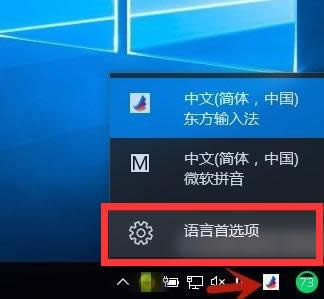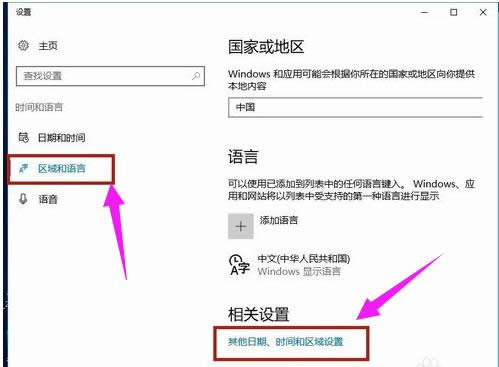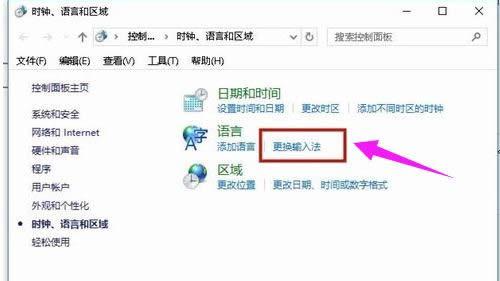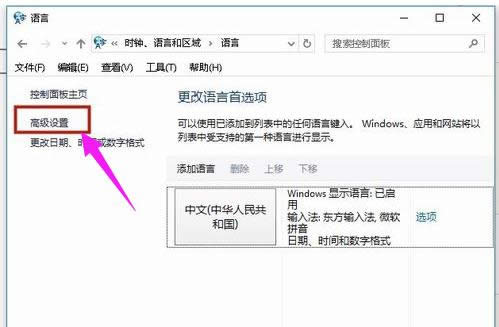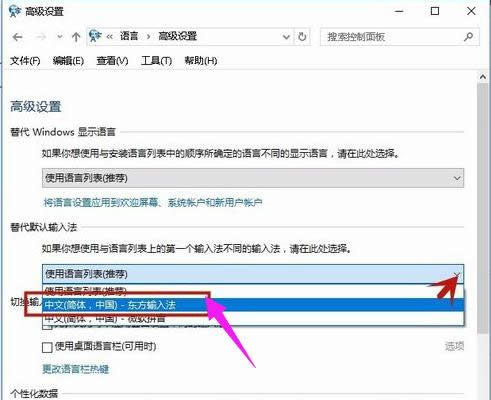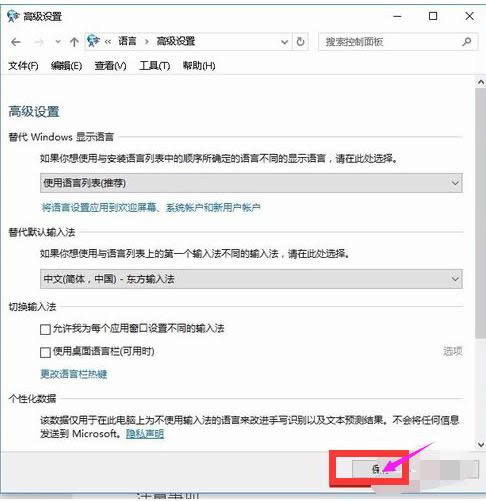如何设置输入法,本文章教您如何设置电脑的默认输入法
发布时间:2021-05-02 文章来源:xp下载站 浏览: 34
|
Windows 10是美国微软公司研发的跨平台及设备应用的操作系统。是微软发布的最后一个独立Windows版本。Windows 10共有7个发行版本,分别面向不同用户和设备。截止至2018年3月7日,Windows 10正式版已更新至秋季创意者10.0.16299.309版本,预览版已更新至春季创意者10.0.17120版本 电脑中默认的输入法一般是美式键盘,也就是说每次我们需要打字的时候都需要切换到到中文输入法,如大家比较常用的五笔、智能ABC或者搜狗拼音等输入法状态,这给我们带了不便,每次打字都需要切换一下很麻烦,下面,小编就来跟大家讲解设置电脑的默认输入法的技巧。 对于很多朋友来说,在电脑使用使用中,一定会使用到输入法,而系统默认的美式键盘输入法只能打拼音,每次打次都要切换一下很麻烦,直接将我们最常用的输入法设置为默认输入法就相当方便了,那么如何设置输入法?下面,小编给大伙演示设置电脑的默认输入法的操作流程。 如何设置电脑的默认输入法 鼠标点击输入法的图标,选择“语言首选项"。
电脑输入法载图1 选择”区域和语言”→“其他日期、时间和区域设置”。
设置输入法载图2 弹出"时钟、语言和区域”的对话框,选择“更换输入法”。
电脑载图3 弹出“语言”的选项,点击”高级设置“。
设置输入法载图4 在“高级设置”框中,将“替代默认输入法”设为自己默认的输入法。
设置输入法载图5 点击”保存“,退出,设置成功。
默认输入法载图6 以上就是设置电脑的默认输入法的经验了,之前不懂得设置默认输入法的朋友,现在可以动手设置自己喜欢的输入法了。觉得不错的朋友请告诉身边的朋友哦。 新技术融合:在易用性、安全性等方面进行了深入的改进与优化。针对云服务、智能移动设备、自然人机交互等新技术进行融合。Windows 10所新增的Windows Hello功能将带来一系列对于生物识别技术的支持。除了常见的指纹扫描之外,系统还能通过面部或虹膜扫描来让你进行登入。当然,你需要使用新的3D红外摄像头来获取到这些新功能。 |
相关文章
本类教程排行
系统热门教程
本热门系统总排行